Kun muokkaat kuvaa grafiikkaeditorissa Adobe Photoshop, joskus on tarpeen suorittaa joitain manipulaatioita samanaikaisesti kahden tai jopa koko kerrosten kanssa. Valitettavasti kaikkia toimintoja ei voida soveltaa ryhmään, mutta esimerkiksi paikannus, muunnos ja tyylien soveltaminen toimivat hyvin. Jotta voit hyödyntää tätä mahdollisuutta ja lyhentää samojen menettelyjen aikaa monilla kerroksilla, sinun on tehtävä useita aktiivisia samanaikaisesti.
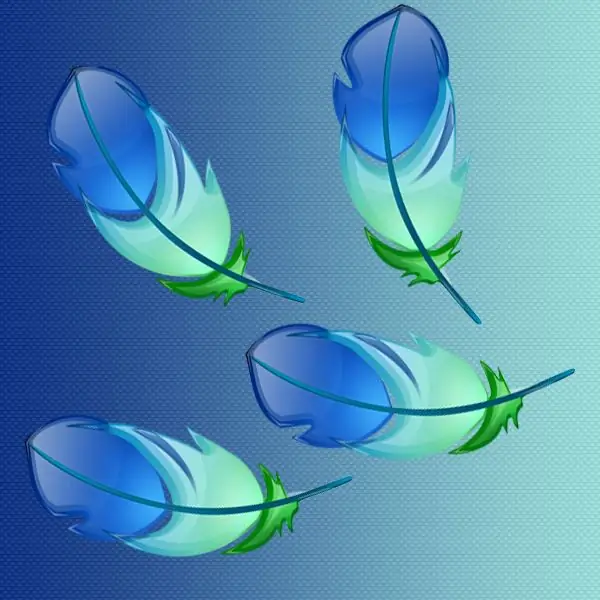
Ohjeet
Vaihe 1
Käynnistä grafiikkaeditori ja lataa vaadittu asiakirja siihen.
Vaihe 2
Avaa Tasot-paneeli, jos se ei ole Adobe Photoshop -ikkunan työtilassa. Tämä voidaan tehdä valitsemalla kohta "Tasot" graafisen muokkausvalikon "Ikkuna" -osiosta tai painamalla f7-näppäintä näppäimistön toimintopainikkeiden rivillä.
Vaihe 3
Valitse paneelista ensimmäinen tasoista, jotka haluat valita. Jos tarvitsemasi kerrokset seuraavat suoraan yksi toisensa jälkeen tässä paneelissa, pidä vaihtonäppäintä painettuna ja napsauta sarjan viimeistä tasoa vapauttamatta sitä. Huomaa, että sinun ei pitäisi napsauttaa tason pikkukuvaa, on parempi napsauttaa otsikkoa tai tyhjää tilaa.
Vaihe 4
Jos halutut tasot eivät ole paneelissa peräkkäin, vaan satunnaisessa järjestyksessä, valitse ensin ensimmäinen niistä, paina ctrl-näppäintä (MacOS: ssa - komento) ja napsauta kaikkia sinua kiinnostavia tasoja pitämällä tätä näppäintä alhaalla. Jos ylimääräinen kerros on valittu vahingossa, napsauta sitä uudelleen pitämällä ctrl-näppäintä alhaalla.
Vaihe 5
Avaa graafisen muokkaimen valikossa Valinta-osio ja valitse kohde "Kaikki tasot", jos haluat aktivoida kaikki "kerrokset". Pikanäppäin alt="Kuva" + ctrl + a on osoitettu tälle komennolle, jota voidaan myös käyttää.
Vaihe 6
Valitse Valinta-osasta Samankaltaiset tasot, jos haluat valita vain saman tyyppisiä kerroksia, joita napsautit ensin Tasot-paneelissa. Jos tämä taso sisältää esimerkiksi tekstiä, kaikki tämän asiakirjan tekstitasot aktivoituvat tämän seurauksena.
Vaihe 7
Jos kaikki haluamasi tasot ovat yhdessä kansiossa, valitse ne napsauttamalla kyseistä kansiota. Jos sinun on ajoittain valittava samat kerrokset uudelleen ja suoritettava joitain toimintoja niiden kanssa, on helpompaa luoda uusi kansio ja siirtää ne kaikki sinne.






